本文為英文版的機器翻譯版本,如內容有任何歧義或不一致之處,概以英文版為準。
對話儀表板:機器人對話的摘要
對話儀表板會將與客戶與機器人對話的指標視覺化 (對話如需對話的定義,請參閱 )。
摘要包含下列使用者與機器人對話的相關資訊。數字是根據篩選條件設定計算。
-
對話總數 – 與機器人的對話總數。
-
平均對話持續時間 – 使用者與機器人對話的平均時間,以分鐘和秒為單位。格式為 mm:ss。
-
每次對話的平均轉彎 – 對話持續的平均轉彎次數。
對話計數和訊息計數區段各包含一個圖表,分別顯示您在篩選條件中指定的時間範圍內的對話和訊息數量。將滑鼠游標暫留在一段時間上,以查看該區段中的對話或訊息數量。時間區段的大小取決於您指定的時間範圍:
-
少於 1 週 – 顯示每小時的計數。
-
1 週或更久 – 每天都會顯示計數。
請參閱下圖中暫留行為的範例。
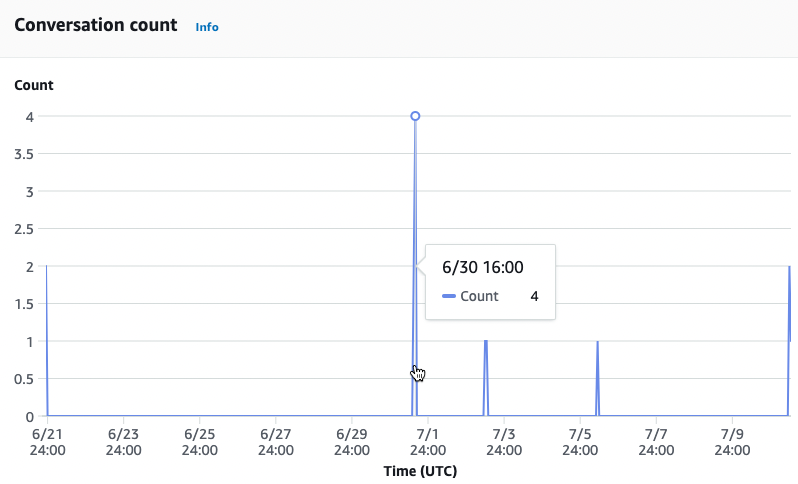
對話時間區段顯示機器人與客戶之間在一週內每天每兩個小時間隔進行的對話次數,在您於篩選條件中指定的時間範圍內。較暗的儲存格表示進行更多對話的時間。將滑鼠游標暫留在儲存格上,以顯示從該時段開始 2 小時內的對話次數。例如,下圖中的 動作顯示 4:00PM 到 6:00PM UTC 之間的對話次數。
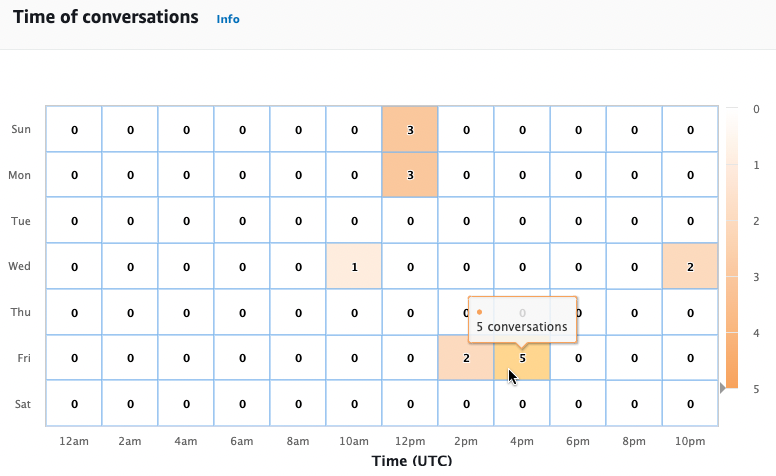
對話儀表板包含兩種工具:對話流程和對話。在左側導覽窗格的對話儀表板下選取工具,以存取工具。
對話流程
使用對話流程來視覺化客戶在與機器人對話中採取的意圖順序。在每個意圖下方,是對話中在該時間點調用該意圖的對話百分比和計數。您可以透過選取頂端的對話百分比和對話計數來切換百分比和計數。 根據預設,對話中該時間點的五個最常見意圖會以頻率的遞減順序顯示。選取 + 其他以顯示所有意圖。
選擇意圖以展開至分支的新資料欄,顯示對話中該時間點採取的意圖清單,依遞減頻率排序。
當您在對話流程中選取節點時,您可以展開下面的視窗,以顯示遵循該意圖順序的對話清單。選擇與對話對應的工作階段 ID,以檢視該對話的詳細資訊。下圖顯示對話流程和底部的展開對話視窗。
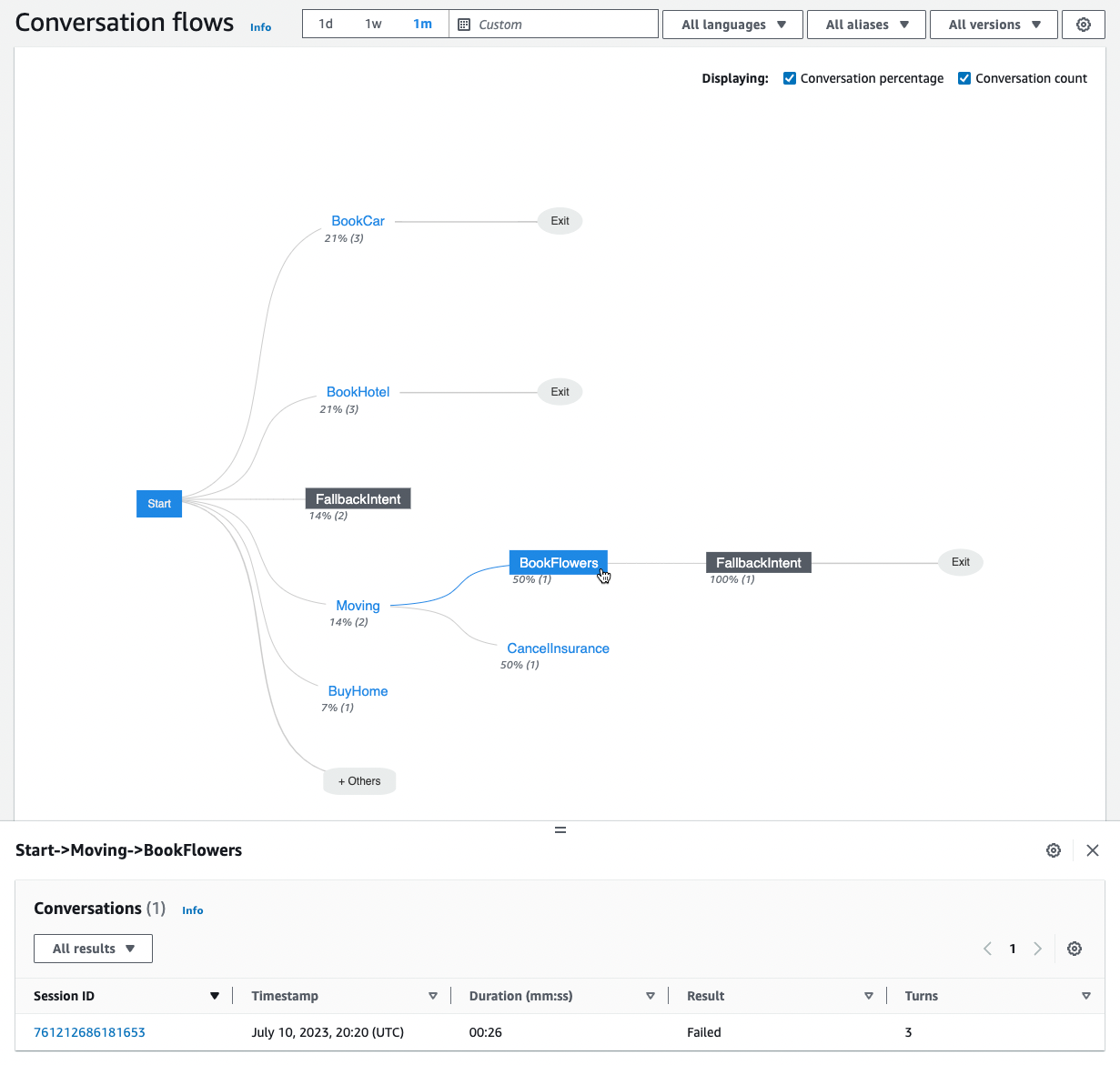
對話
對話工具會顯示機器人的對話清單。您可以選取資料欄,以遞增或遞減順序依該資料欄排序。
若要依結果篩選對話,請選取所有結果,然後選擇成功、失敗或捨棄。
依持續時間篩選對話
-
選取標記為依持續時間篩選對話的搜尋列
-
以下列其中一種方式定義篩選條件:
-
使用預先定義的選項。
-
選取持續時間。
-
選擇 = (等於)、> (大於) 和 < (小於) 運算子。
-
選擇時間長度。
-
-
輸入格式為 "Duration {operator} {number} 秒" 的輸入 例如,若要搜尋持續時間超過 30 秒的所有對話,請輸入
Duration > 30 sec。以秒為單位指定時間長度。
-
若要檢視工作階段的詳細資訊,包括中繼資料、意圖用量和文字記錄,請選取對話的工作階段 ID。
注意
由於對話是 sessionId和 的唯一組合originatingRequestId,因此資料表中sessionId可能會多次出現相同的對話。
詳細資訊區段包含下列中繼資料:
-
時間戳記 – 指定對話的日期和開始時間。時間採用 hh:mm:ss 格式。
-
持續時間 – 指定對話的持續時間,以 mm:ss 格式顯示。持續時間不包含工作階段逾時持續時間 (
idleSessionTTLInSeconds)。 -
結果 – 指定對話是否已分類為成功、失敗或捨棄。如需這些結果的詳細資訊對話,請參閱 。
-
模式 – 指定對話是
Speech、Text或DTMF(按下觸控式鍵盤)。由多個模式組成的對話是Multimode。 -
頻道 – 指定對話發生的頻道,如果適用的話。請參閱 將 Amazon Lex V2 機器人與簡訊平台整合。
-
語言 – 指定機器人的語言。
機器人在對話中引發的意圖如下所示 詳細資訊。選取前往意圖以在意圖編輯器中前往該意圖。選取快照至文字記錄,以自動捲動文字記錄至機器人引發意圖的第一個執行個體。
選取意圖名稱旁的向右箭頭,以檢視針對意圖引出之槽的詳細資訊,包括槽的名稱、機器人為每個槽引出的值,以及機器人嘗試引出每個槽的次數。
文字記錄可讓您檢閱對話表達用語,以及在引出意圖和槽時機器人的行為。使用者表達用語會顯示在左側,機器人表達用語會顯示在右側。使用此工作階段中標記為篩選文字記錄的搜尋列,在文字記錄中尋找文字。在顯示旁邊:每個對話回合下方顯示三個資訊,您可以選擇是否顯示:
-
時間戳記 – 指定表達用語的時間。
-
意圖狀態 – 指定機器人在表達用語期間發出的意圖,以及意圖的結果,如果適用的話。以下是可能的意圖狀態:
-
調用意圖:
意圖名稱– 機器人已識別客戶調用的意圖。 -
切換意圖:
意圖名稱– 根據表達用語,機器人已切換到不同的意圖。 -
意圖名稱:成功 – 機器人已滿足意圖。
-
-
槽狀態 – 指定機器人在表達用語期間發出的槽,如適用,以及客戶提供的值。